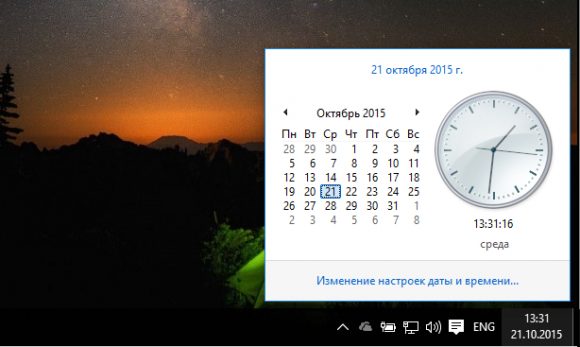
Не зрозуміло на краще це, чи на гірше, але розробники Windows 10 підготували нам безліч змін і панель з часом відноситься до одного з них. Якщо порівнювати її з попередніми версіями, то нова панель з часом в Windows 10 дуже тонко і елегантно відображає календар, дату і час, а також, розроблена під тач-скрін, все одно зберігає зручність управління за допомогою мишки. Але якщо у вас є бажання повернути колишній вигляд панелі з годинником, як в Windows 7/8, то це можна легко і швидко виконати за допомогою реєстру.
Також тут потрібно відзначити, що новий дизайн панелі стає не таким привабливим, якщо ви хочете додати кілька додаткових часових поясів.
Примітка: перед будь-якими діями в реєстрі системи рекомендується виконати повний бекап реєстру, так як це допоможе швидко і безболісно відновити систему в випадки збою або помилки при редагуванні.
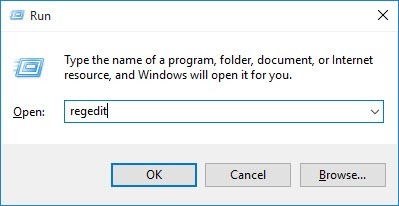
Тут необхідно створити нове DWORD-значення. Для цього клікніть правою кнопкою мишки у вільному полі і виберіть з меню «Створити» -> «Параметр DWORD (32-біт)».
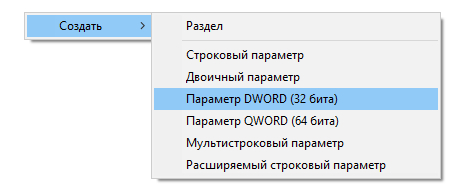
Ця дія створить нове DWORD-значення з ім'ям по-замовчуванню. Тому необхідно натиснути правою кнопкою по цьому ключу і вибрати опцію «Перейменувати» з контекстного меню. Необхідно перейменувати його на «UseWin32TrayClockExperience» і натиснути клавішу Enter.
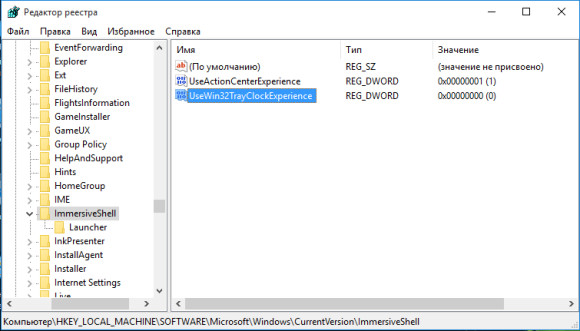
Тепер для того щоб змінити значення цього ключа необхідно виконати подвійний клік по імені і ввести нове значення «1», після чого натиснути кнопку ОК.

Після цього запис в реєстрі змінитися і буде мати наступний вигляд.
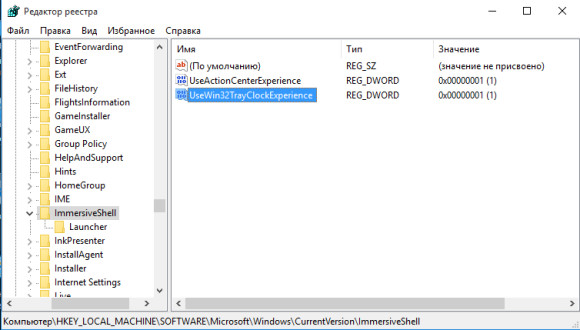
Тепер щоб зміни вступили в силу необхідно вийти / зайти в свій обліковий запис або просто перезавантажити систему, але в деяких випадках ця настройка застосовується відразу і ви побачите старий класичний вид годин у вашій Windows 10.
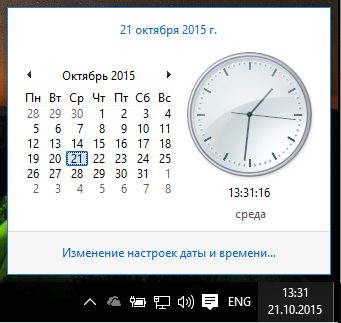
Для того щоб повернути все назад досить просто змінити значення щойно створеного ключа з «1» на «0» або взагалі видалити цей ключ, після чого вийти / зайти в свій обліковий запис або перезавантажити комп'ютер.
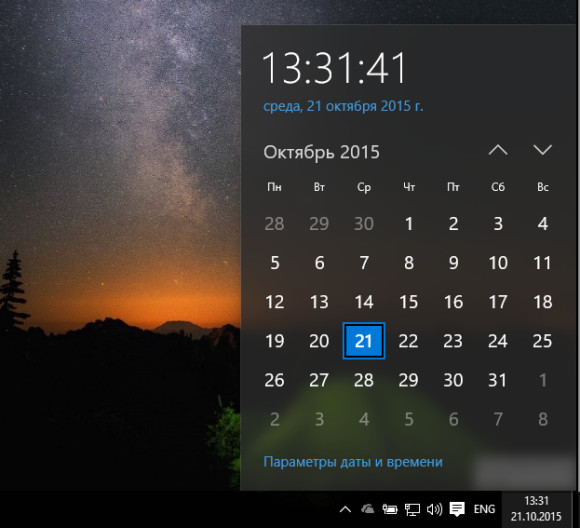
Після цього все стане на свої місця і вид панелі з часом повернеться до стандартного для Windows 10 виду.
Також рекомендую прочитати:
Так, помилки в тексті бувають, на жаль. Вибачте.
Сайт відмінний інформації корисної МОРЕ ... і плювати на орфографію ... піди написала очкасьтая училка молодших класів, яка крім як тикати носом когось сама навіть яєчню невсостояніі приготувати живе одне ось і гризе всіх навіть на форумах х х))